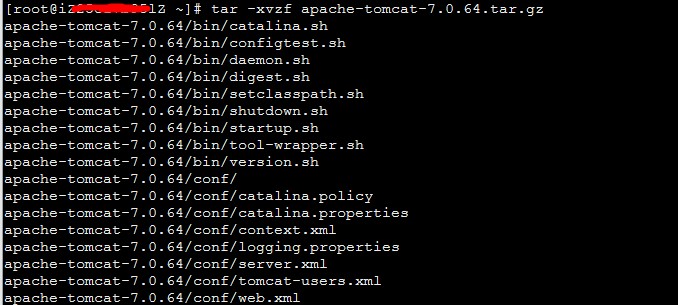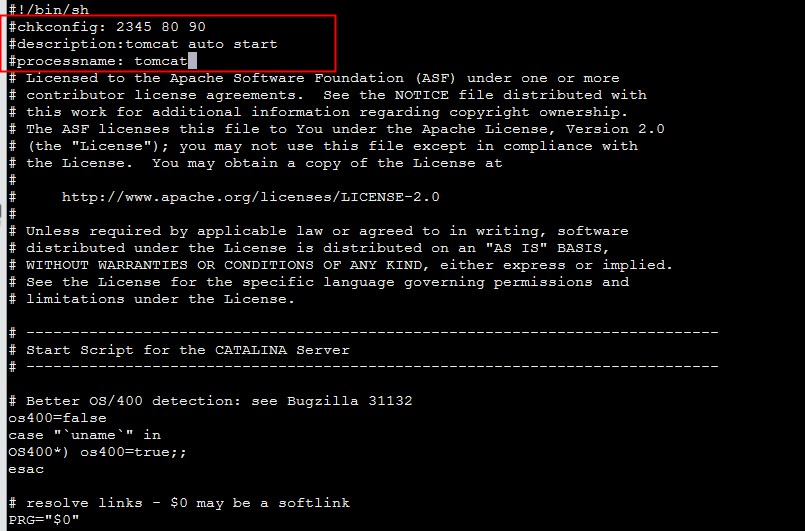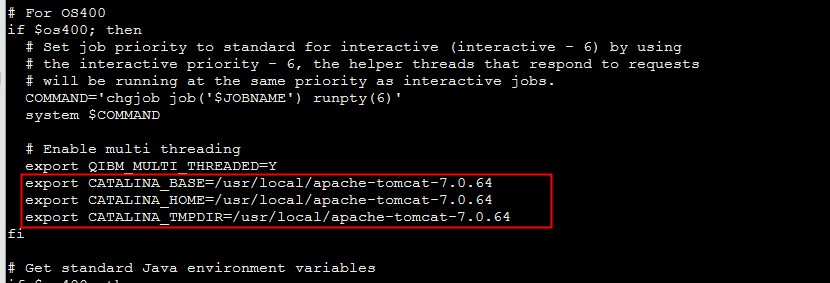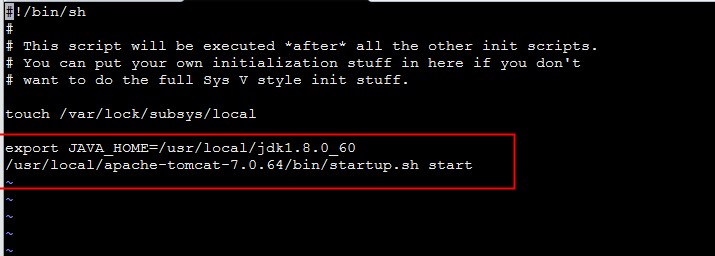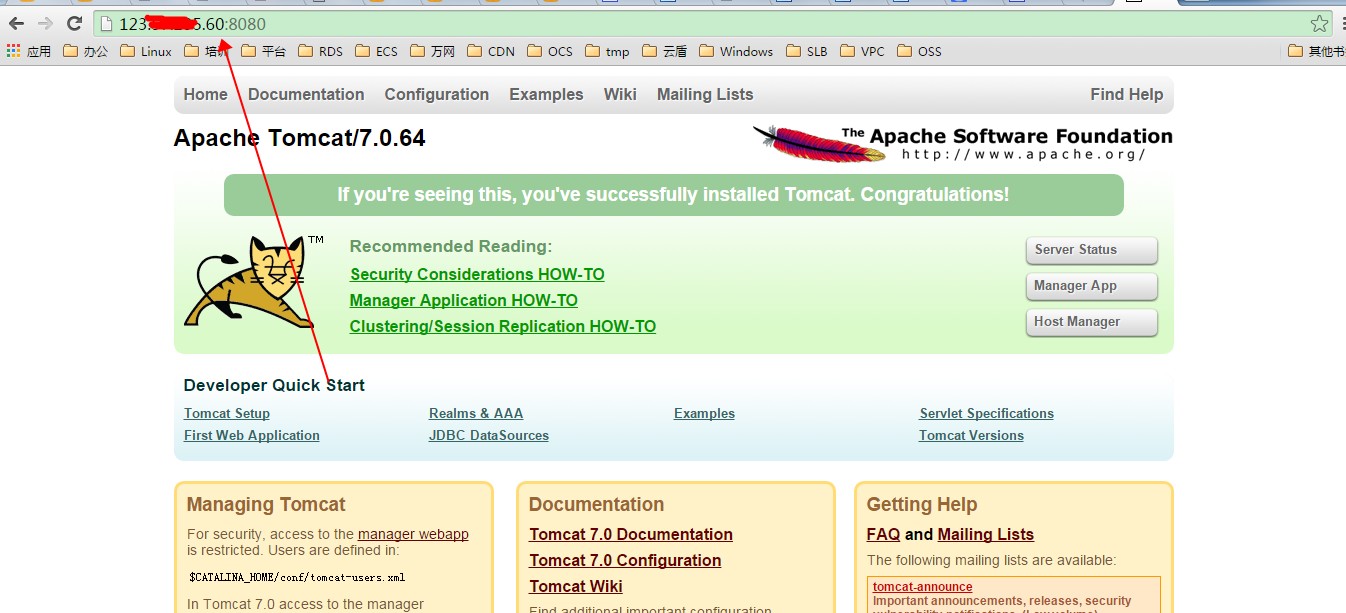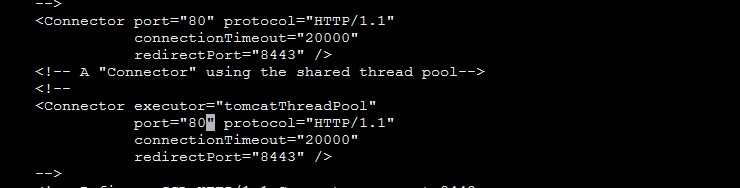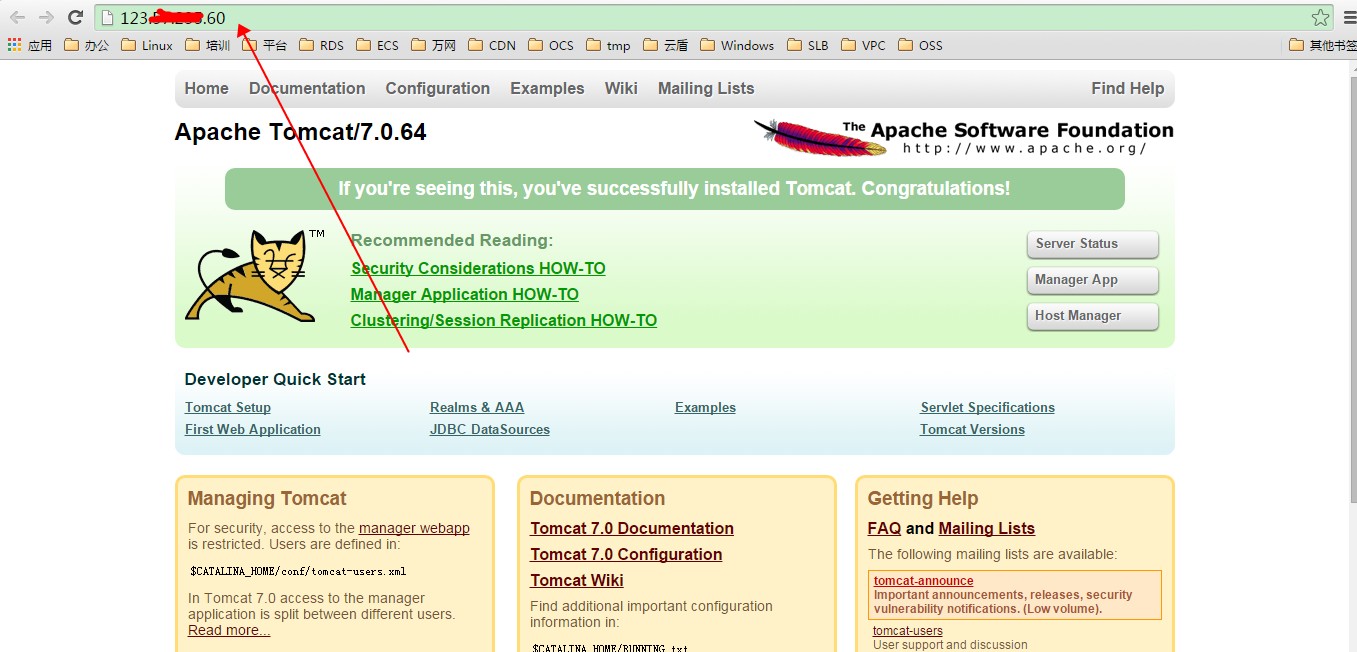|
本文将tomcat安装到了/usr/local/jdk1.8.0_60目录下,如果安装到了其他目录,请替换掉本文的JDK目录。
1. 下载tomcat:
#wget http://apache.fayea.com/tomcat/tomcat-7/v7.0.64/bin/apache-tomcat-7.0.64.tar.gz

2. 将tomcat放置到 /usr/local/ 目录下
#mv apache-tomcat-7.0.64.tar.gz /usr/local/
3. 解压缩:
tar -xvzf /usr/local/apache-tomcat-7.0.64.tar.gz
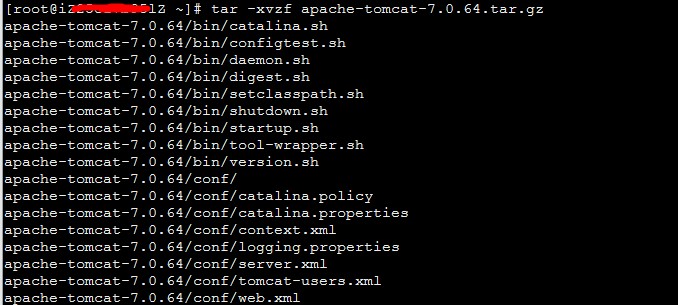
4. 设置tomcat开机自启动,编辑/usr/local/apache-tomcat-7.0.64.tar.gz/bin/startup.sh
# vi /usr/local/apache-tomcat-7.0.64/bin/startup.sh
加入如下行:
#chkconfig: 2345 80 90
#description:tomcat auto start
#processname: tomcat

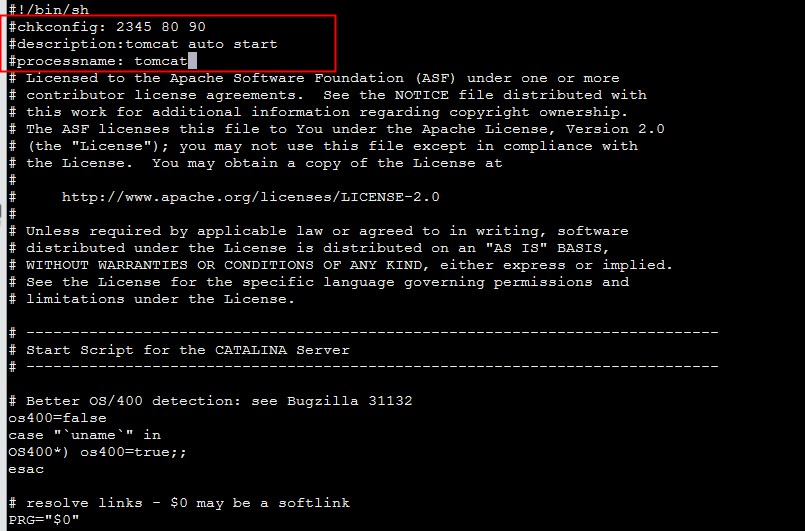
编辑/usr/local/apache-tomcat-7.0.64/bin/catalina.sh
# vi /usr/local/apache-tomcat-7.0.64/bin/catalina.sh

搜索export关键字,加入如下行:
export CATALINA_BASE=/usr/local/apache-tomcat-7.0.64
export CATALINA_HOME=/usr/local/apache-tomcat-7.0.64
export CATALINA_TMPDIR=/usr/local/apache-tomcat-7.0.64
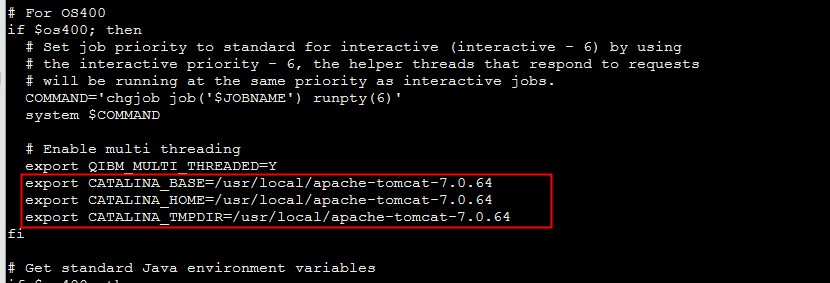
将tomcat加入开机自启动
# vi /etc/rc.d/rc.local
加入如下内容:
export JAVA_HOME=/usr/local/jdk1.8.0_60
/usr/local/apache-tomcat-7.0.64/bin/startup.sh start

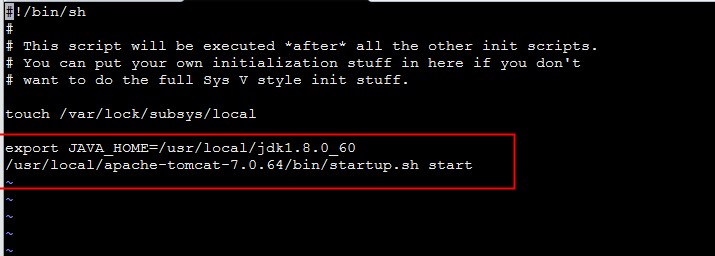
执行# /usr/local/apache-tomcat-7.0.64/bin/startup.sh 启动tomcat, 打开浏览器测试:
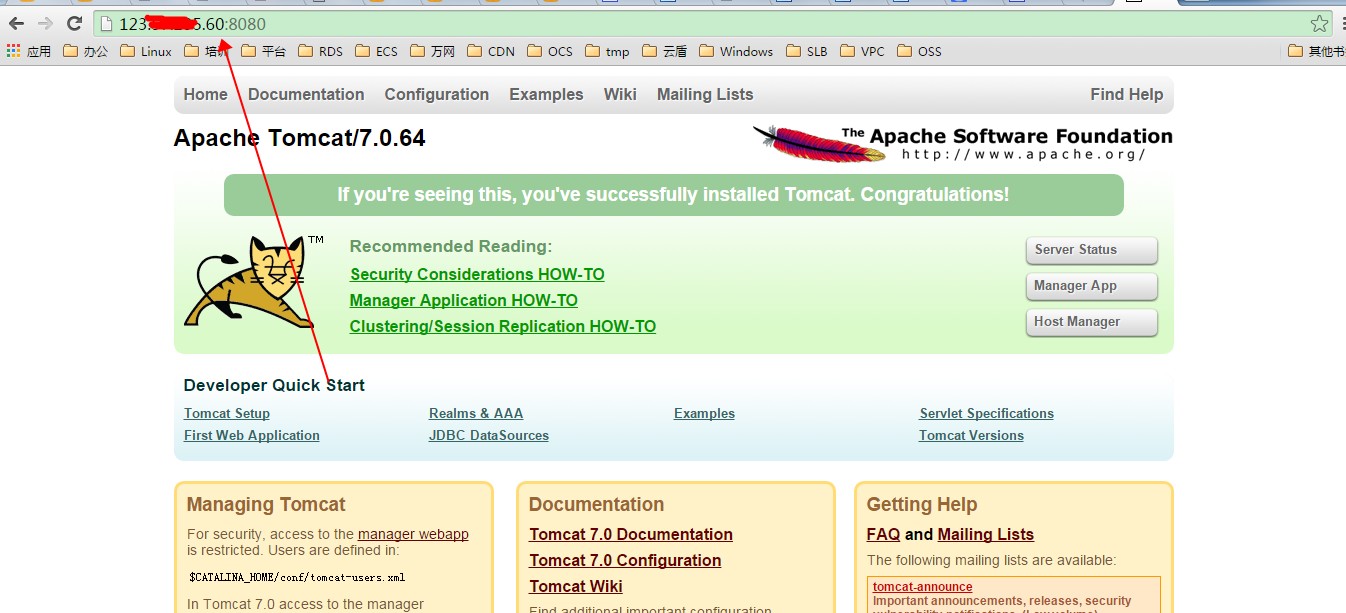
执行# /usr/local/apache-tomcat-7.0.64/bin/shutdown.sh 关闭tomcat
tomcat默认监听8080端口,如果要修改成为80端口,按如下步骤修改:
# vi /usr/local/apache-tomcat-7.0.64/conf/server.xml
找到
<Connector port="8080" protocol="HTTP/1.1"
connectionTimeout="20000"
redirectPort="8443" />
<Connector executor="tomcatThreadPool"
port="8080" protocol="HTTP/1.1"
connectionTimeout="20000"
redirectPort="8443" />
修改为:
<Connector port="80" protocol="HTTP/1.1"
connectionTimeout="20000"
redirectPort="8443" />
<Connector executor="tomcatThreadPool"
port="80" protocol="HTTP/1.1"
connectionTimeout="20000"
redirectPort="8443" />
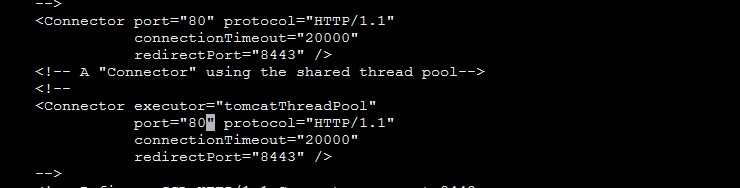
重启tomcat生效。
测试Tomcat:
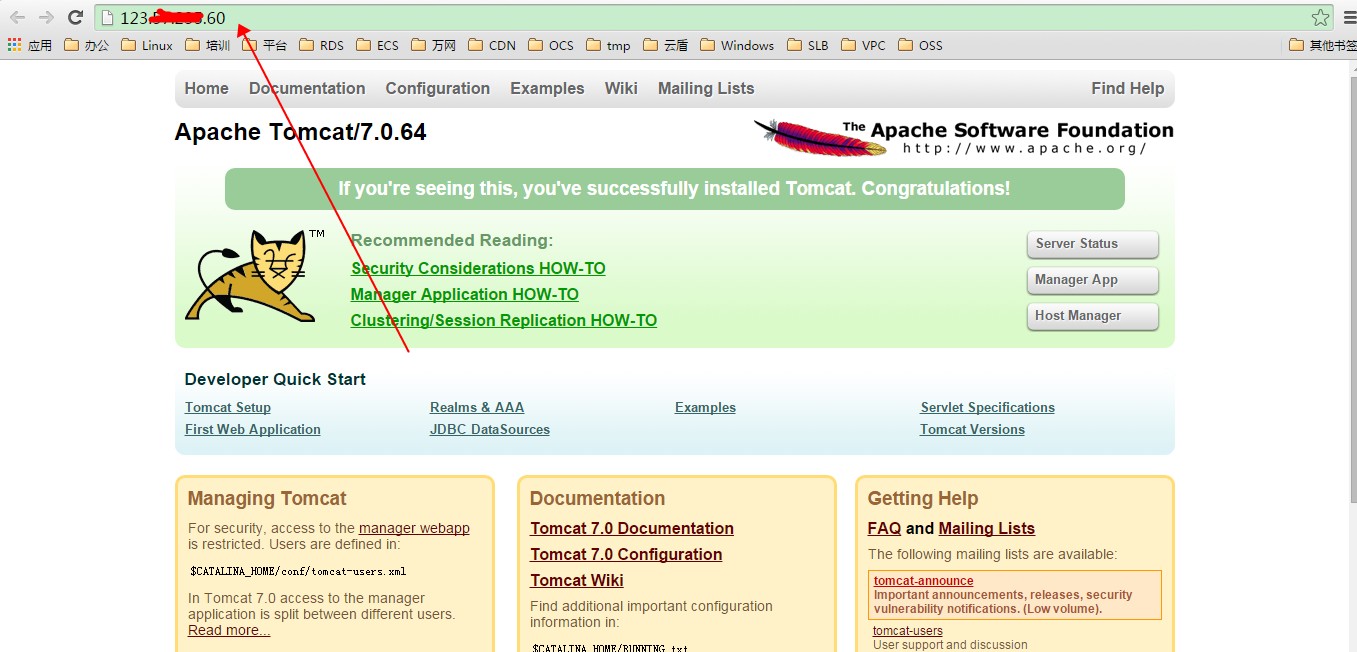
至此tomcat安装完毕了。
(责任编辑:IT) |